Cum să remediați eroarea NET::ERR_CERT_AUTHORITY_INVALID
Publicat: 2023-03-13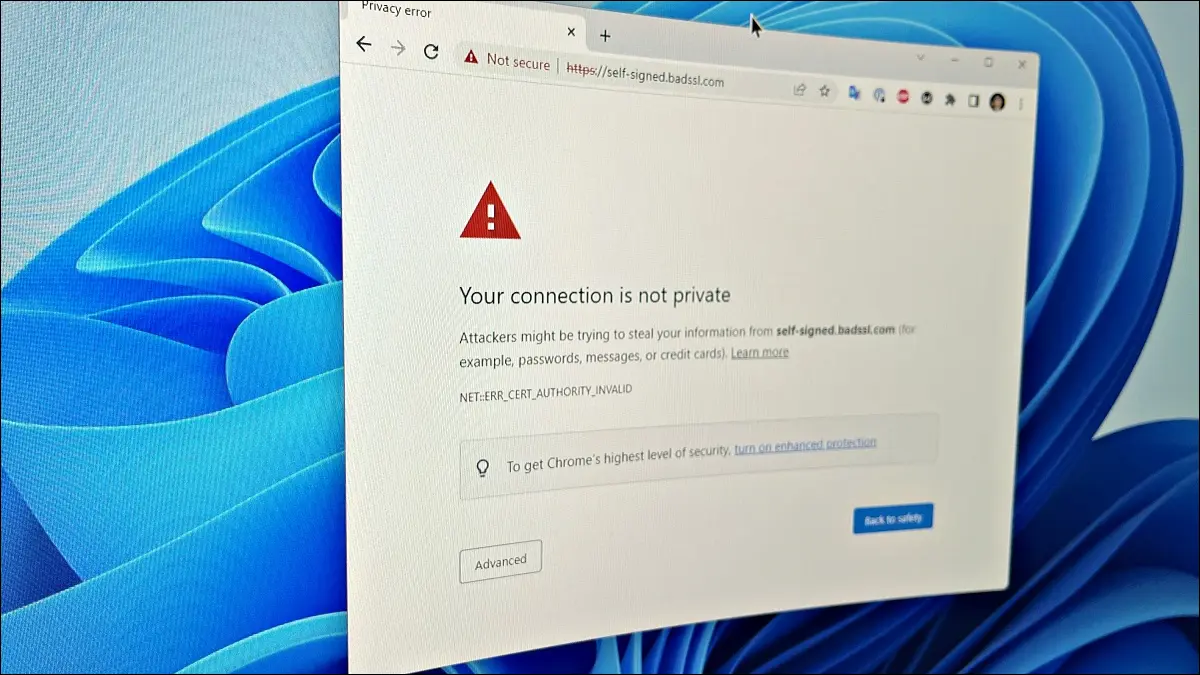
Dacă ați întâlnit codul de eroare NET::ERR_CERT_AUTHORITY_INVALID în timp ce navigați pe web, este probabil să existe o problemă cu site-ul web. dar poate fi cauzat și de probleme de pe computer. Iată cum le puteți repara.
Ce este eroarea NET::ERR_CERT_AUTHORITY_INVALID
Cum se remediază NET::ERR_CERT_AUTHORITY_INVALID
Cum să ocoliți eroarea ERR_CERT_AUTHORITY_INVALID
NET::ERR_CERT_AUTHORITY_INVALID dvs. poate arăta diferit
Ce este eroarea NET::ERR_CERT_AUTHORITY_INVALID
NET::ERR_CERT_AUTHORITY_INVALID este unul dintre codurile de eroare de confidențialitate care apare pe pagina de avertizare „Conexiunea ta nu este privată” a unui browser web. O veți întâlni atunci când browserul dvs. consideră că există o problemă cu certificatul SSL al site-ului web pe care încercați să îl vizitați. Site-urile web folosesc certificate SSL pentru a-și verifica identitatea și pentru a dezvălui informații despre criptarea pe care o folosesc pentru a permite o conexiune sigură între un vizitator și serverul site-ului web.
Codul ERR_CERT_AUTHORITY_INVALID este afișat în principal de Google Chrome, Microsoft Edge și alte browsere web bazate pe proiectul Chromium. Dar puteți întâlni erori similare pe Mozilla Firefox.
Cum se remediază NET::ERR_CERT_AUTHORITY_INVALID
Deși codul de eroare NET::ERR_CERT_AUTHORITY_INVALID necesită, de obicei, o remediere de la administratorul site-ului web, vă puteți asigura că computerul nu este responsabil pentru acesta, depanând puțin.
Reîncărcați site-ul
Când întâlniți eroarea ERR_CERT_AUTHORITY_INVALID, ar trebui mai întâi să încercați să reîncărcați pagina web. Deși nu pare o remediere prea mare, uneori o simplă reîmprospătare poate elimina orice eroare temporară care provoacă eroarea de confidențialitate. Dacă reîncărcarea nu funcționează, puteți încerca și să reporniți browserul sau să reporniți computerul înainte de a merge mai departe.
Ștergeți cache-ul browserului și cookie-urile
Un cache de browser corupt sau învechit poate fi, de asemenea, responsabil pentru eroarea certificatului, așa că este o idee bună să ștergeți memoria cache și cookie-urile din browser. Avem ghiduri utile despre cum să ștergeți memoria cache și cookie-urile în Chrome, Edge, Firefox și Safari.
Remediați ceasul computerului
Browserul dvs. web se bazează pe ceasul sistemului pentru a se asigura că certificatul SSL al unui site web este valid. Deci ceasul greșit al computerului poate interfera cu capacitatea browserului de a verifica corect un certificat SSL. Dacă computerul dvs. afișează ora sau data greșită, puteți utiliza setările de sistem pentru a remedia acest lucru.
Cel mai simplu mod de a găsi setările de dată și oră în Windows este să faceți clic dreapta pe dată și ora din bara de activități și să alegeți opțiunea „Ajustați data și ora”. Acest lucru va deschide setările relevante și puteți fie să reglați ora manual, fie să o setați să o ridice automat de pe serverul Windows. Este, de asemenea, un moment bun pentru a confirma fusul orar al aparatului dvs.
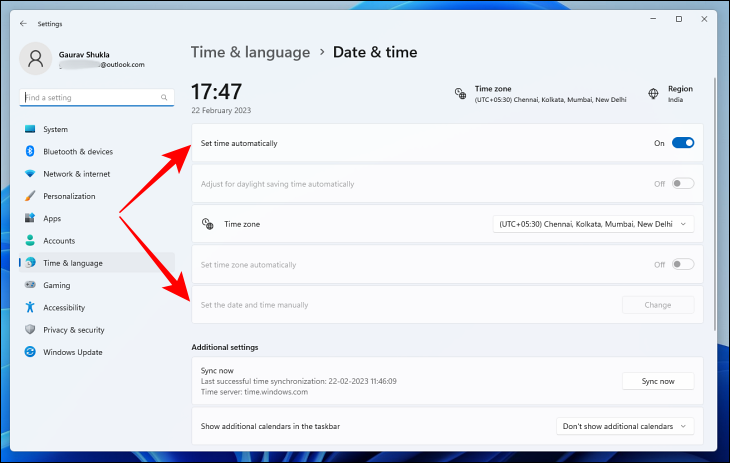
Proprietarii de Mac pot face clic pe pictograma Apple din colțul din stânga sus al ecranului și apoi pot alege „Setări de sistem”. După care, căutați „Dată și oră” sub „General”. Acum puteți alege opțiunea de a seta automat data și ora sau de a le remedia manual.
Răsfoiți incognito
În timp ce majoritatea extensiilor sunt foarte utile în îmbunătățirea funcționalității unui browser web, cele prost codificate pot crea probleme. Deci, deschideți pagina pe care o vizitați într-o fereastră de navigare privată, numită și fereastră incognito. Dacă pagina se deschide fără o eroare de certificat, o extensie este responsabilă. În funcție de câte extensii aveți, le puteți dezactiva pe toate și le puteți activa una câte una pentru a găsi vinovatul.

Rețineți, deși ferestrele incognito au de obicei toate extensiile dezactivate, le puteți activa dacă doriți. Deci, dacă ați permis în trecut o extensie în modul Incognito, asigurați-vă că este dezactivată înainte de a încerca pagina web în acest mod.
Actualizați-vă browserul și sistemul de operare
Browserele și sistemele de operare primesc în mod constant noi actualizări. Așadar, asigurați-vă că rulați cea mai recentă versiune a ambelor, deoarece o versiune mai nouă poate include o remediere a problemei dvs. Puteți folosi ghidurile noastre despre actualizarea Chrome, actualizarea Firefox, actualizarea Windows 11, actualizarea Windows 10, actualizarea macOS, actualizarea Chromebookurilor și actualizarea Ubuntu pentru ajutor.
Dezactivați temporar protecția antivirus
Unele software antivirus vin cu funcții care încearcă să scaneze traficul criptat de pe computer pentru a vă menține în siguranță. Dar, uneori, aceste funcții pot afecta și capacitatea browserului dvs. de a verifica certificatele SSL. Deci, puteți dezactiva temporar antivirusul pentru a confirma dacă acesta este cauza problemei dvs. Dacă este într-adevăr infractorul, puteți contacta dezvoltatorul antivirus pentru o remediere sau puteți trece la un alt antivirus - pur și simplu nu-l lăsați dezactivat pentru mult timp.
Conectați-vă la un hotspot public prin HTTP
Hotspot-urile Wi-Fi publice necesită uneori să vă conectați înainte de a accesa internetul. Dar pentru a-și afișa portalul captiv, hotspot-ul vă cere să deschideți orice site web. Dacă deschideți un site web prin HTTPS, acesta va arunca codul de eroare NET::ERR_CERT_AUTHORITY_INVALID deoarece nu are acces la internet pentru a verifica certificatul SSL. Prin urmare, ar trebui să deschideți un site web „nesecurizat”, cum ar fi example.com sau httpforever.com cu HTTP pentru a depăși codul de eroare.
Contactați administratorul site-ului web
Dacă până acum depanarea nu a fost fructuoasă, este timpul să contactați administratorul sau proprietarul site-ului web. Menționați codul de eroare și cereți-le să-l repare. Apoi, va trebui doar să așteptați până când l-au remediat înainte de a putea folosi site-ul în siguranță.
RELATE: Cum să depanați problemele de conexiune la Internet
Cum să ocoliți eroarea ERR_CERT_AUTHORITY_INVALID
Dacă niciuna dintre remediile menționate mai sus nu funcționează pentru dvs., dar doriți totuși să accesați site-ul web, puteți ocoli eroarea. Cu toate acestea, veți risca informațiile dvs. private, așa că ar trebui să ocoliți eroarea numai dacă aveți încredere în site-ul web și în conexiunea dvs. la acesta.
Una dintre situațiile în care este în regulă să omiteți eroarea este când încercați să deschideți pagina de setări a routerului fără fir folosind adresa sa IP. Dacă utilizați protocolul HTTPS cu IP-ul routerului, browserul dvs. va arunca codul de eroare NET::ERR_CERT_AUTHORITY_INVALID. Deci puteți fie să utilizați HTTP, fie să evitați eroarea.
Pentru a ocoli eroarea NET::ERR_CERT_AUTHORITY_INVALID pe Chrome, faceți clic pe „Avansat” pe pagina de avertizare „Conexiunea dvs. nu este privată” și selectați opțiunea „Continuați la...”.
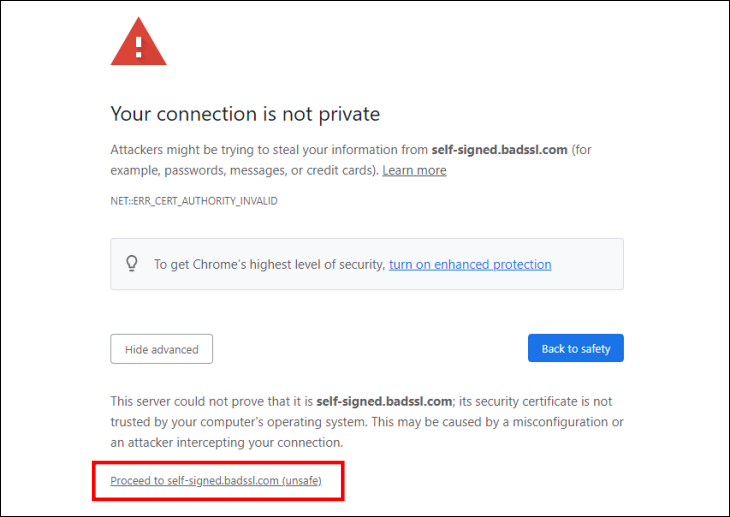
În mod similar, utilizatorii Edge vor trebui să facă clic pe „Avansat” și să selecteze opțiunea „Continuați la...”.
NET::ERR_CERT_AUTHORITY_INVALID dvs. poate arăta diferit
Orice browser web care se bazează pe proiectul Chromium va afișa codul NET::ERR_CERT_AUTHORITY_INVALID atunci când nu recunoaște autoritatea de certificare (CA) a unui certificat SSL. Dar într-o situație similară, Mozilla Firefox va afișa unul dintre aceste coduri de eroare:
- MOZILLA_PKIX_ERROR_SELF_SIGNED_CERT
- SEC_ERROR_UNKNOWN_ISSUER
În timp ce codul de eroare MOZILLA_PKIX_ERROR_SELF_SIGNED_CERT indică că site-ul web folosește un certificat autosemnat, SEC_ERROR_UNKNOWN_ISSUER înseamnă că certificatul SSL este emis de o CA care nu este cunoscută de Firefox. Acestea fiind spuse, pașii de depanare de mai sus sunt valabili și pentru Firefox, chiar dacă codul de eroare pare diferit. Același lucru este valabil și pentru Safari, care nu conține niciun cod de eroare. În schimb, observă pur și simplu că certificatul SSL nu este valid.
LEGATE: Cum să vă accelerați conexiunea la internet


